El Dock del Mac
El Dock, situat a la part inferior de la pantalla, és molt pràctic per posar‑hi les apps i els documents que fas servir habitualment.
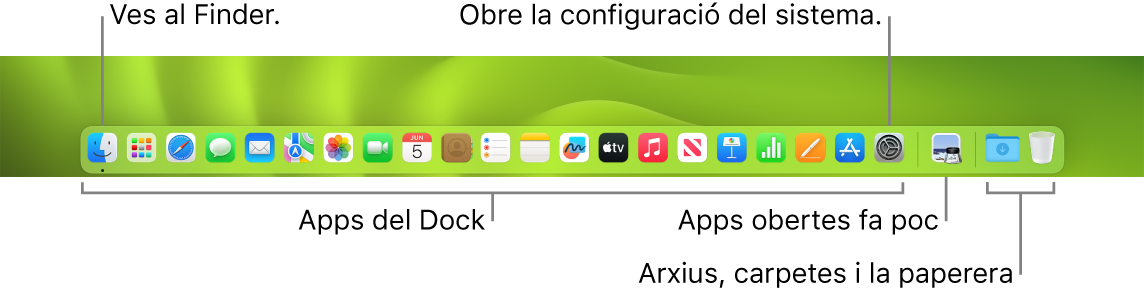
Obrir una app o un arxiu. Fes clic a una icona d’una app al Dock o bé fes clic a la icona del Launchpad ![]() al Dock per veure totes les apps del Mac i, seguidament, fes clic a l’app que vulguis obrir. També pots buscar apps amb l’Spotlight
al Dock per veure totes les apps del Mac i, seguidament, fes clic a l’app que vulguis obrir. També pots buscar apps amb l’Spotlight ![]() (a l’angle superior dret de la barra de menús) i obrir la que busques directament des dels resultats de cerca de l’Spotlight. Les apps obertes recentment apareixen a la secció central del Dock.
(a l’angle superior dret de la barra de menús) i obrir la que busques directament des dels resultats de cerca de l’Spotlight. Les apps obertes recentment apareixen a la secció central del Dock.

Tancar una app. Si fas clic al punt vermell de l’angle superior esquerre d’una finestra oberta, la finestra es tanca, però l’app continua oberta. Obre les apps del Dock que tenen un punt negre a sota. Per tancar una app, fes clic a la icona de l’app al Dock amb la tecla Control premuda i fes clic a Sortir.
Afegir un ítem al Dock. Arrossega l’ítem i deixa’l anar on el vulguis posar. Col·loca les apps a la secció esquerra del Dock i els arxius o carpetes a la dreta.
Eliminar un ítem del Dock. Arrossega l’ítem fora del Dock. L’ítem només s’elimina del Dock, continuarà estant al MacBook Pro.
Veure tot el que hi ha obert al Mac. Per obrir el Mission Control, prem la tecla Mission Control ![]() o fes lliscar tres dits pel trackpad. Veuràs les finestres que tens obertes, els espais d’escriptori, les apps obertes a pantalla completa i altres ítems, i a més, podràs canviar fàcilment d’un ítem a l’altre. També pots afegir la icona del Mission Control
o fes lliscar tres dits pel trackpad. Veuràs les finestres que tens obertes, els espais d’escriptori, les apps obertes a pantalla completa i altres ítems, i a més, podràs canviar fàcilment d’un ítem a l’altre. També pots afegir la icona del Mission Control ![]() al Dock. Consulta Veure les finestres i els espais oberts al Mission Control al Mac al manual d’ús del macOS.
al Dock. Consulta Veure les finestres i els espais oberts al Mission Control al Mac al manual d’ús del macOS.
Veure totes les finestres obertes d’una app. Fes un clic fort en una app del Dock per veure totes les finestres obertes d’aquella app. Per fer un clic fort només cal que premis més fort.
Consell: Fes clic a “Escriptori i Dock” a l’app Configuració del Sistema per canviar l’aspecte i el comportament del Dock. Fes que el Dock sigui més gran o més petit, trasllada’l al lateral esquerra o dret de la pantalla, o fes que s’oculti quan no el facis servir, entre altres opcions.
Més informació. Consulta Utilitzar el Dock al Mac al manual d’ús del macOS.